Tableta sau smartphone-ul Android nu poate vedea Wi-Fi. De ce și ce să facem?
Ca parte a acestui articol, vom lua în considerare o soluție la problema atunci când un smartphone sau o tabletă care rulează pe Android a încetat brusc să vadă rețele Wi-Fi sau orice rețea specifică. Luați de exemplu orice telefon care rulează Android. Aici era perfect conectat la rețeaua de acasă și, la un moment dat, pur și simplu a încetat să mai vadă rețeaua Wi-Fi de acasă. Nu se află în lista rețelelor disponibile pentru conectare. Și alte dispozitive pot vedea și se pot conecta la rețea fără probleme. Este adevărat, există situații în care niciun dispozitiv nu vede rețeaua wireless. În astfel de cazuri, trebuie să verificați routerul, să îl reporniți, să vedeți dacă indicatorul Wi-Fi clipește etc.
În același mod, există situații în care într-un loc public (restaurant, cafenea, magazin) alte dispozitive văd și se conectează la o anumită rețea (de obicei deschisă), dar telefonul sau tableta pur și simplu nu o găsesc.
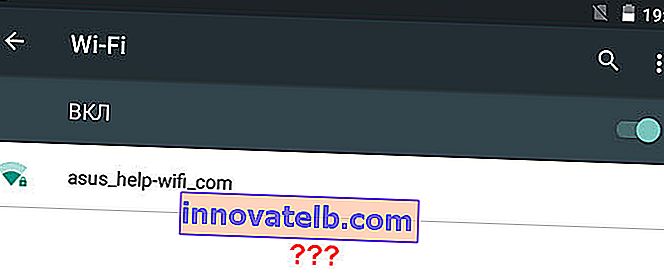
Nu contează dacă aveți o tabletă, un smartphone sau chiar un fel de decodificator TV. Vom lua în considerare problema utilizării sistemului de operare Android ca exemplu. Poate că privesc în viitor, voi spune că, dacă dispozitivul dvs. Android a încetat să mai vadă rețeaua Wi-Fi la care s-a conectat anterior fără probleme, atunci problema este cel mai probabil din partea punctului de acces (router). Și dacă această rețea nu este a ta (nu există acces la router), atunci este puțin probabil să poți face ceva.
Pentru a nu ne deruta, să aflăm imediat următoarele:
- Dacă telefonul smartphone (sau alt dispozitiv) nu vede rețele Wi-Fi . În același timp, există rețele fără fir în rază și alte dispozitive le văd, atunci problema este în mod clar în dispozitivul în sine. În această situație, puteți face următoarele: dezactivați și reactivați Wi-Fi, reporniți dispozitivul mobil, scoateți capacul (dacă există). În ultimă instanță, puteți încerca să vă resetați telefonul sau să îl blocați. Dacă chiar și după o resetare din fabrică, telefonul nu vede rețele wireless disponibile, atunci problema este cel mai probabil de natură hardware. Trebuie să îl duceți la centrul de service. Este posibil în garanție, dacă există.
- Ei bine, și al doilea caz, unul mai popular, pe care îl vom lua în considerare mai detaliat, este atunci când Android nu vede nicio rețea Wi-Fi specifică. Și alte dispozitive îl găsesc și se conectează fără probleme.
Poate că aveți o problemă ușor diferită și aceste instrucțiuni vă vor fi utile:
- Eroare de autentificare la conectarea la Wi-Fi pe Android - această eroare poate fi văzută foarte des. Articolul conține principalele soluții.
- De ce Internetul prin Wi-Fi nu funcționează pe o tabletă sau smartphone Android - acest articol va fi util atunci când conexiunea la rețea are succes, dar Internetul nu funcționează.
- Pictograma gri Wi-Fi de pe Android este o soluție la o altă problemă populară.
Ce trebuie făcut dacă dispozitivul Android nu vede rețeaua Wi-Fi?
Pentru a începe, să ne uităm la câteva soluții simple de aplicat mai întâi:
- Asigurați-vă că rețeaua wireless la care doriți să vă conectați este într-adevăr acolo. Verificați routerul. Vedeți dacă alte dispozitive o pot vedea.
- Accesați setările telefonului (tabletei), dezactivați și reactivați Wi-Fi. Setările pot varia în funcție de producător și de versiunea Android. Dar cred că nu va fi dificil să le găsești.

- Reporniți dispozitivul.
- Asigurați-vă că reporniți routerul. Dacă aveți acces la el. Chiar și mai multe reporniri pot fi efectuate. Opriți alimentarea și, după 20 de secunde, reporniți-o.
- Încercați să apropiați dispozitivul de routerul în sine.
Faptul este că există foarte puține soluții pe dispozitivul însuși. Dezactivarea și activarea Wi-Fi, repornirea, resetarea din fabrică sunt cele mai multe care se pot face direct pe un dispozitiv Android.
Dar există o altă opțiune - schimbarea setărilor fără fir de pe router.
Modificați setările Wi-Fi de pe router dacă telefonul sau tableta nu văd rețeaua
Puteți experimenta schimbarea canalului de rețea Wi-Fi, puteți verifica modul de funcționare a rețelei, puteți modifica lățimea canalului. Desigur, toate aceste setări diferă în funcție de router. Dar, de obicei, toate sunt pe aceeași pagină în panoul de control al routerului, în secțiunea cu numele: „Wi-Fi”, „Rețea fără fir”, „Mod fără fir”, „Fără fir”.
Am scris despre schimbarea canalului de rețea fără fir pe diferite routere într-un articol detaliat separat: //help-wifi.com/sovety-po-nastrojke/kak-najti-svobodnyj-wi-fi-kanal-i-smenit-kanal-na- routere /. Încercați să puneți, de exemplu, un canal 6 static. Sau invers, „Auto” dacă ați instalat un canal static. După aceea, salvăm setările și repornim routerul. Ne luăm smartphone-ul și verificăm dacă vede o rețea Wi-Fi.
În același loc, verificați imediat dacă modul de funcționare este „11bgn mixt”. Și puteți încerca să modificați „Lățimea canalului”. De asemenea, verificați dacă regiunea dvs. este setată corect (dacă aveți o astfel de setare).
Acesta este modul în care arată pe routerele TP-Link:
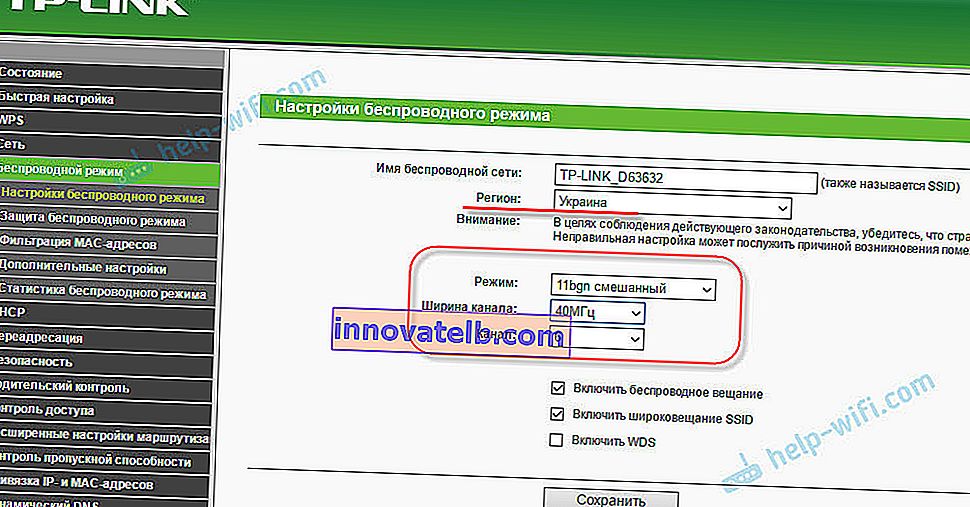
Dacă aveți un router ASUS:
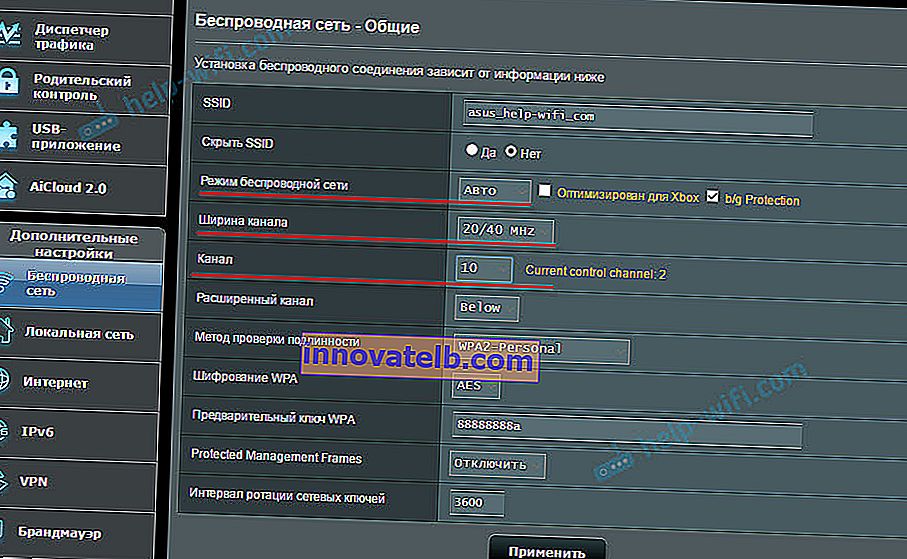
Dacă după prima modificare a setărilor smartphone-ul nu vede rețeaua wireless, atunci puteți încerca din nou. Setați alte setări. De exemplu, un alt canal, modul de operare (numai n). Dacă nu există niciun rezultat, atunci este mai bine să reveniți la setările din fabrică (care au fost instalate înainte de modificare). De asemenea, trebuie să returnați toate setările înapoi dacă există probleme cu conexiunea pe alte dispozitive.
Sper că ați putut să vă conectați telefonul, tableta sau alt dispozitiv la o rețea Wi-Fi. Dacă aveți orice alt caz sau aveți întrebări cu privire la acest subiect, atunci descrieți situația dvs. în comentarii. De asemenea, împărtășiți observațiile și soluțiile dvs. dacă ați reușit să rezolvați problema și rețeaua Wi-Fi a apărut în lista disponibilă pe Android.
